
2025/02/27
アドバンスド
このコンテンツでは、ヒートマップを利用して相関関係を可視化する方法について説明しています。
本コンテンツで利用したバージョンは、Spotfire Analyst 14.0です。ご利用環境によって、一部画面構成が異なる場合がありますので、ご了承ください。
Spotfireでは「Data Relationships」を利用して、変数(カラム)間の相関関係を確認できます。
「Data Relationships」の線形回帰では、相関結果の一覧表とマークした変数の組合せの散布図を確認できますが、さらにヒートマップを追加することで、複数の変数間の相関関係をより俯瞰的に把握できます。
本コンテンツで利用するサンプルファイルは小・中学校の体力測定に関するデータです。こちらからダウンロードしてください。
データをインポート後、メニューバー「ツール」>「Data Relationships…」で設定画面を開き、下記を設定後、「OK」をクリックします。
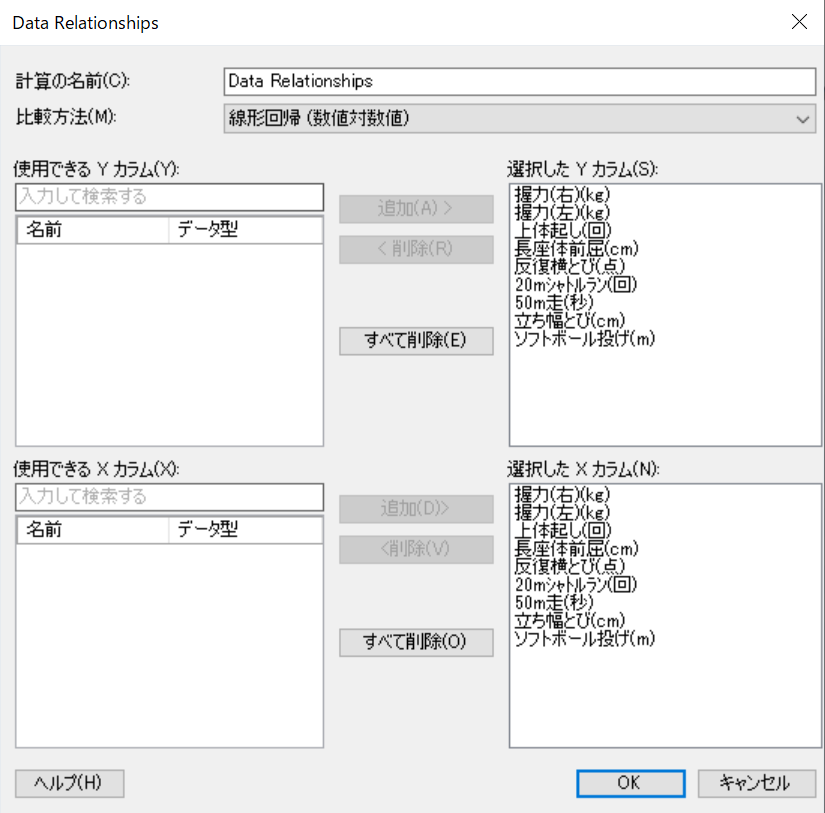
線形回帰が実行されると、結果のページが新しく作成されます。
相関結果の一覧表の数値から相関の強さを読み取ることもできますが、今回はより俯瞰的に相関結果を確認できるヒートマップを作成します。
デフォルトの結果ページの見方はこちらをご参照ください。
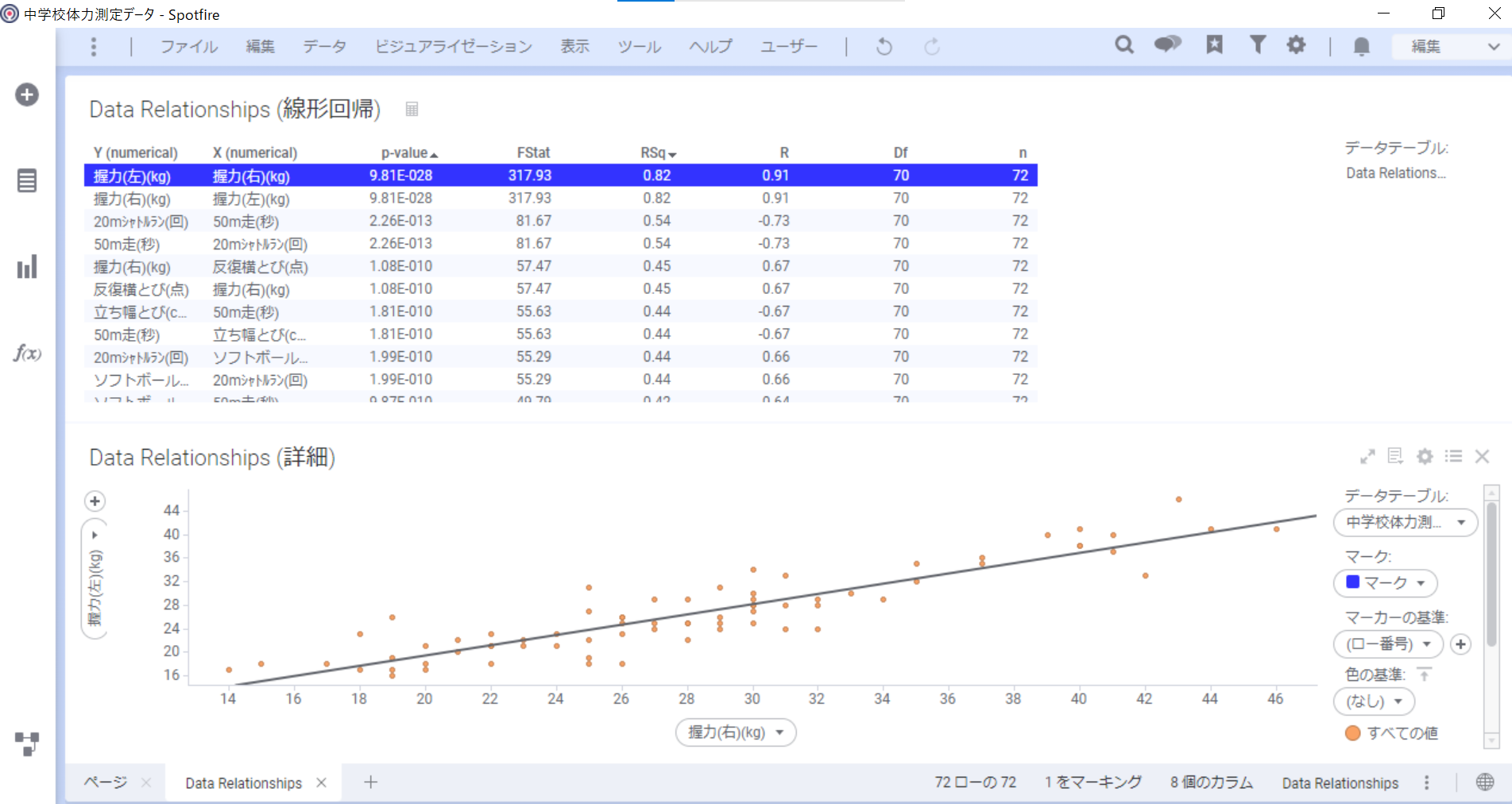
相関関係を可視化するため、ヒートマップを作成します。ビジュアライゼーションタイプ「ヒートマップ」を選択して追加します。ヒートマップにおいて、下記を設定します。
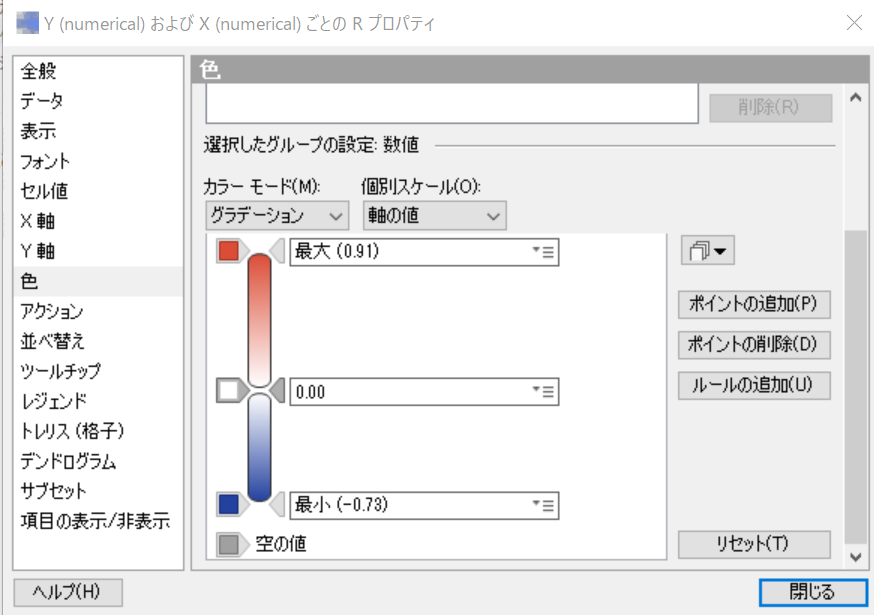
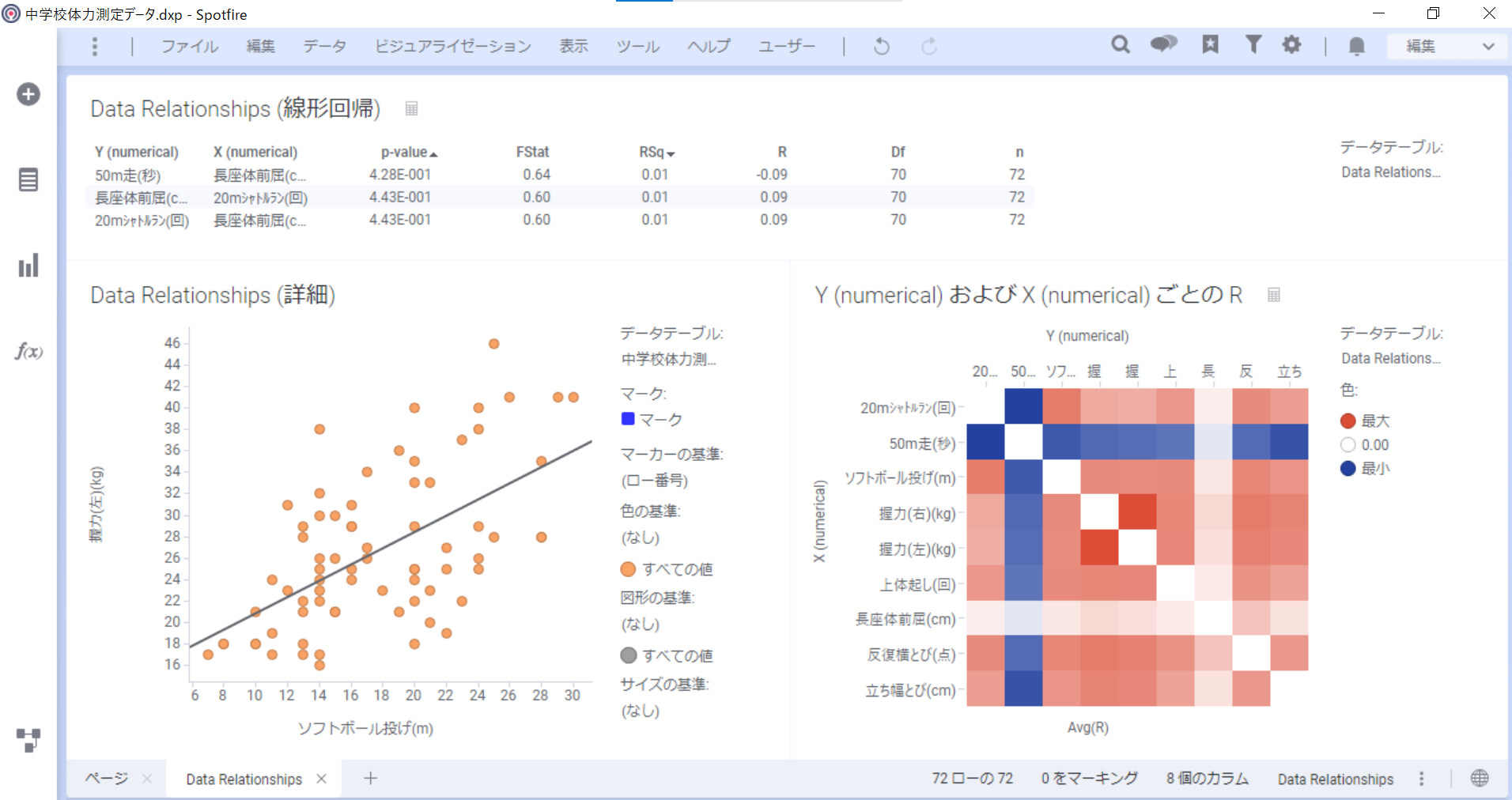
更に見やすくするため、プロパティを開き、下記のように設定します。
カーソルをヒートマップ上に置くと、指定している変数間の相関係数(R)などを確認できます。
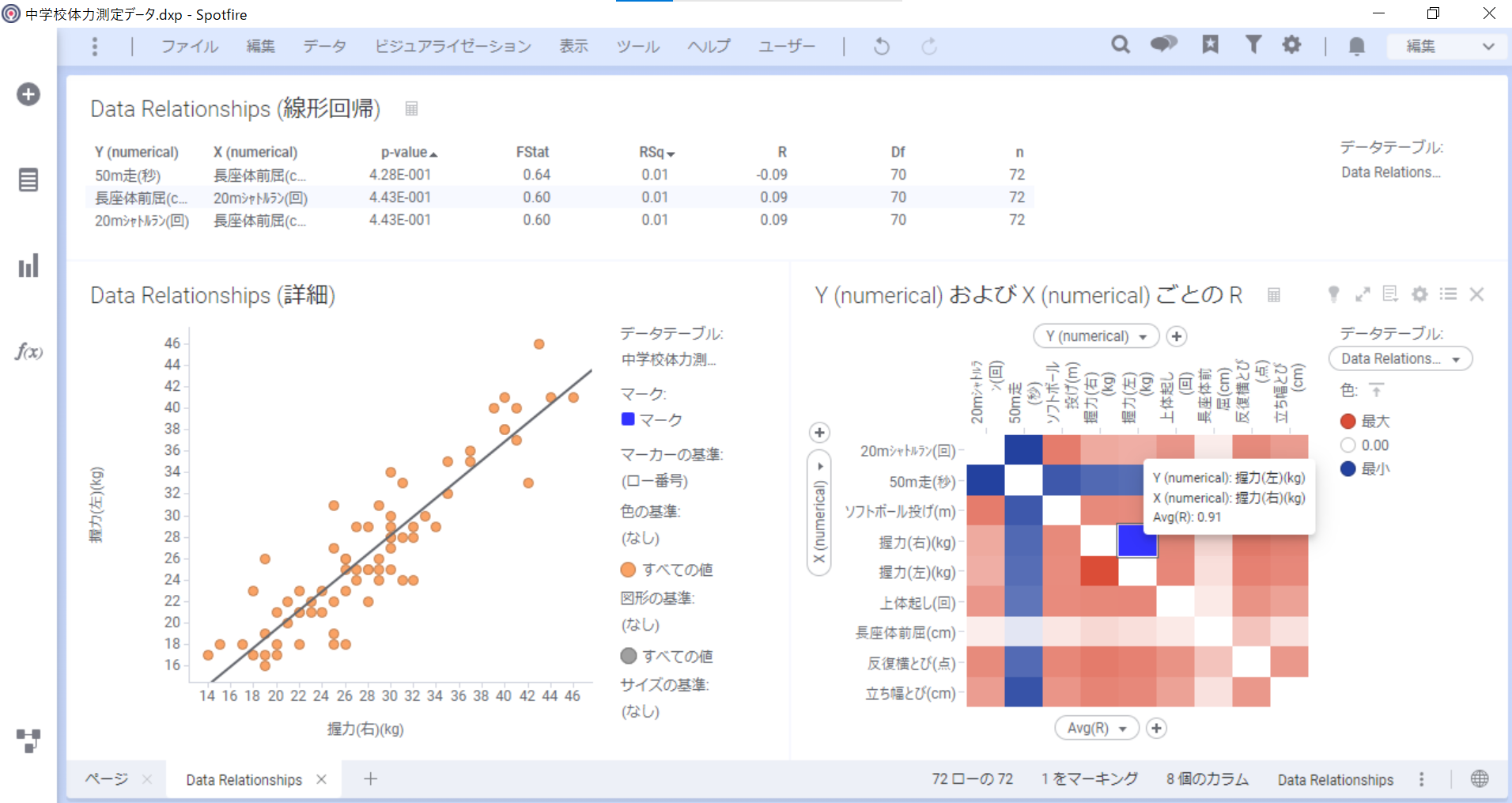
以上のように、ヒートマップを使用することで、変数間の相関関係を可視化できます。
Spotfire活用セミナー
アーカイブ動画を配信中
前の記事
実務において役立つ関数④【アドバンスド】最新の記事